Chèn logo vào ảnh hàng loạt online
Trình chèn logo vào ảnh hàng loạt là một công cụ thú vị dành riêng cho việc chèn watermark hay logo vào nhiều bức ảnh cùng lúc. Được thiết kế với giao diện thân thiện và đơn giản, nó là giải pháp hoàn hảo giúp bạn bảo vệ quyền sở hữu và xây dựng thương hiệu trên internet.
Nội dung
Tính Năng Nổi Bật
Chèn vào nhiều ảnh cùng lúc
Tính năng chèn logo vào ảnh có thể thực hiện trên các phần mềm chỉnh sửa ảnh, tuy nhiên nếu bạn muốn tiết kiệm thời gian và công sức thì Trình chèn logo hàng loạt là cách bạn nên sử dụng. Nó giúp mọi thử trở nên nhanh chóng và tiện lợi hơn rất nhiều.
Tùy Chỉnh
Bạn có thể thay đổi vị trí logo vừa chèn, thay đổi độ trong suốt cho nó, chỉnh kích thước… Mọi thứ đều trực quan và dễ sử dụng.
Xem Trước
Khi chèn và chỉnh sửa logo cho vừa ý, bạn có thể thấy được sự thay đổi diễn ra như thế nào trước khi xuất ảnh, đảm bảo mọi thứ đúng ý của bạn.
Hỗ Trợ Nhiều Định Dạng Ảnh
Trình chèn logo trực tuyến hỗ trợ linh hoạt các định dạng ảnh phổ biến như JPEG/JPG, PNG, SVG, ICO, BMP…
Chất Lượng Hình Ảnh Bảo Toàn
Ảnh khi xuất ra vẫn giữ nguyên chất lượng của ảnh gốc, đảm bảo rằng bạn có thể chèn vào bất kỳ nội dung nào mà không hề lo lắng về chất lượng.
Nhanh và tiện
Khác với nhiều phần mềm trên máy tính, bạn không cần tải và cài đặt phần mềm, thay vào đó là truy cập địa chỉ và sử dụng ngay mà không cần đăng ký hay nhận được yêu cầu nào khác. Thêm vào đó công cụ này miễn phí cho tất cả mọi người
Cách dùng Trình chèn logo hàng loạt
Bước 1: Bấm vào nút ‘Choose Image’ rồi tìm ảnh cần chèn logo.
Bước 2: Chọn loại logo cần chèn.
Mặc định là logo kiểu văn bản, bạn thêm nội dung cần chèn vào ô ‘Text’. Sau đó chọn màu sắc, font chữ, vị trí…
Nếu muốn chèn logo hình ảnh, bấm vào cái đầu tiên là ‘Watermark Type’, chọn ‘Image’, sau đó bấm vào ‘Choose Image’ để tải logo lên. Tiếp đó tùy chỉnh bằng các tính năng có sẵn.
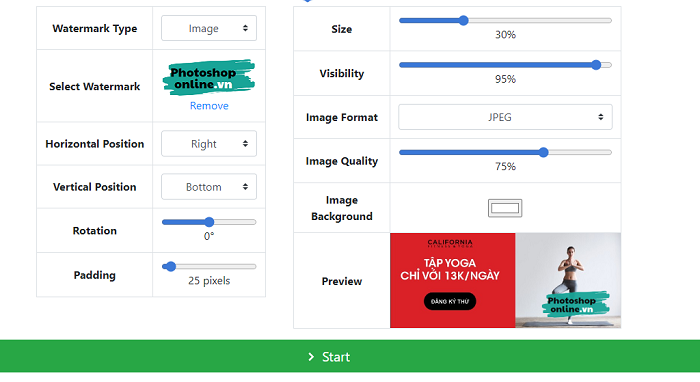
Bước 3: Bấm ‘Start’ để chèn logo và xuất ảnh.
Ảnh sẽ nằm trong thư mục Download trên máy tính, bạn có thể bấm Ctr + J để thấy tệp vừa tải về.
Trường hợp khác thì hộp thoại Save as xuất hiện hỏi bạn nơi tải ảnh xuống, chỉ cần chọn thư mục muốn lưu rồi bấm Save là được.
Câu hỏi thường gặp (FAQ)
Nhiều lúc vì bạn tải quá nhiều ảnh xuống máy tính nên trình duyệt đã chặn tải ảnh. Nếu gặp trường hợp này, sẽ xuất hiện một thông báo, bạn chỉ cần bấm Cho phép hoặc Allow là xong.

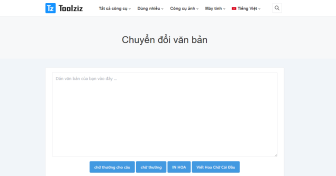
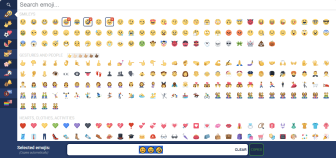
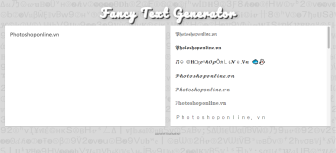
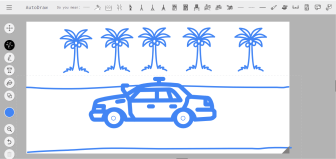
Có thể multiple ảnh ko vậy admin ơi
Bạn có thể chèn logo nhiều ảnh một lúc